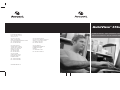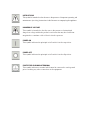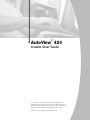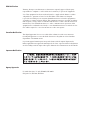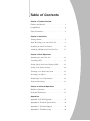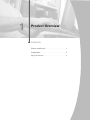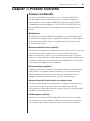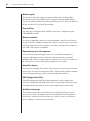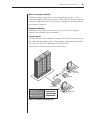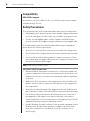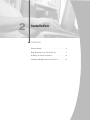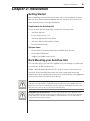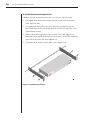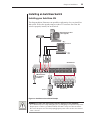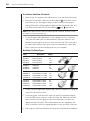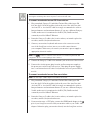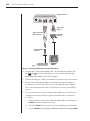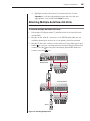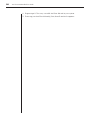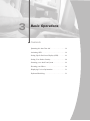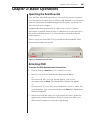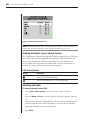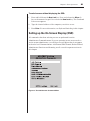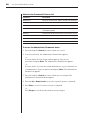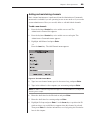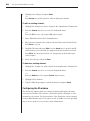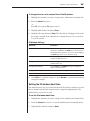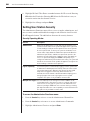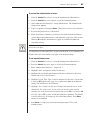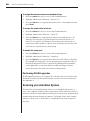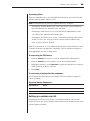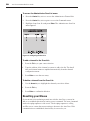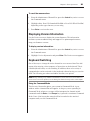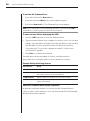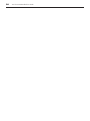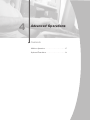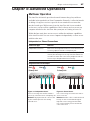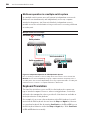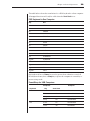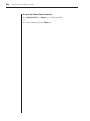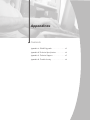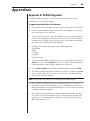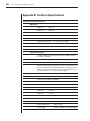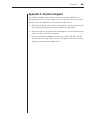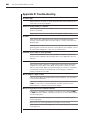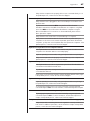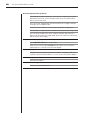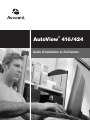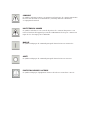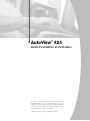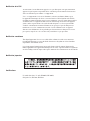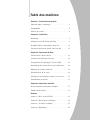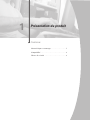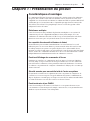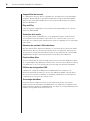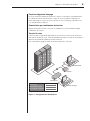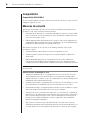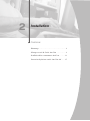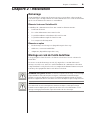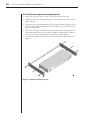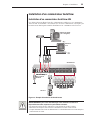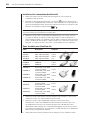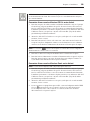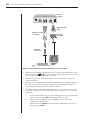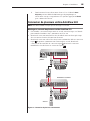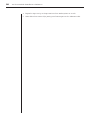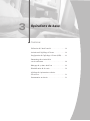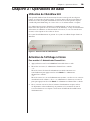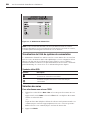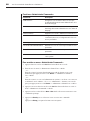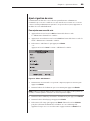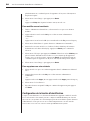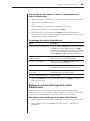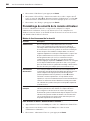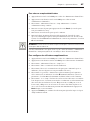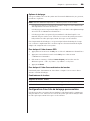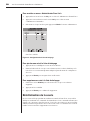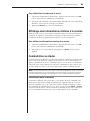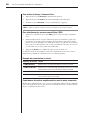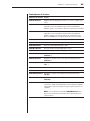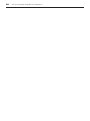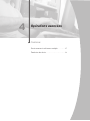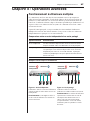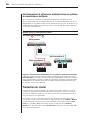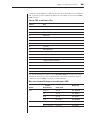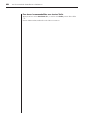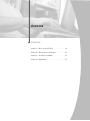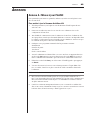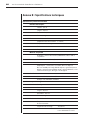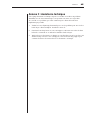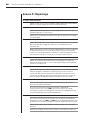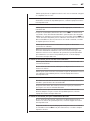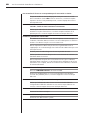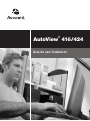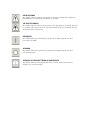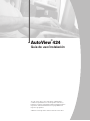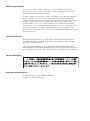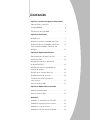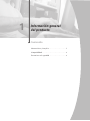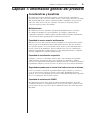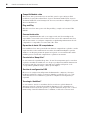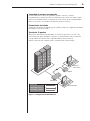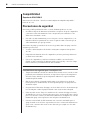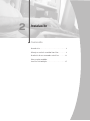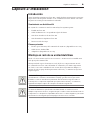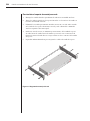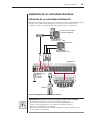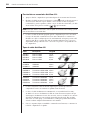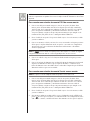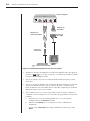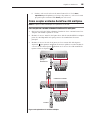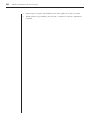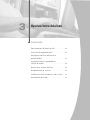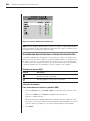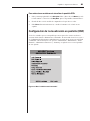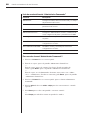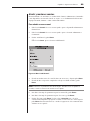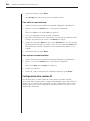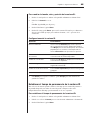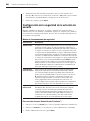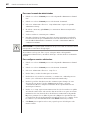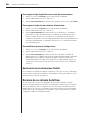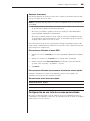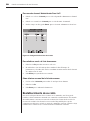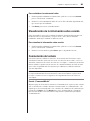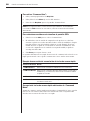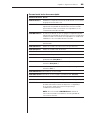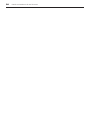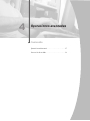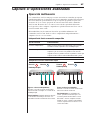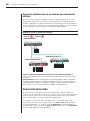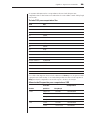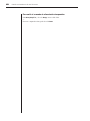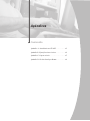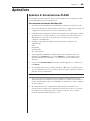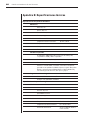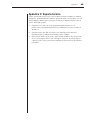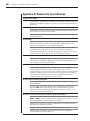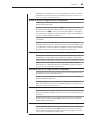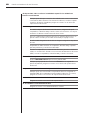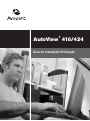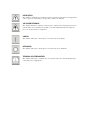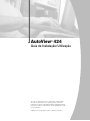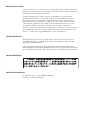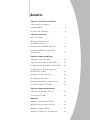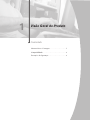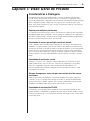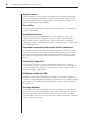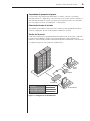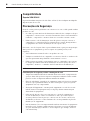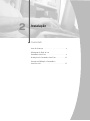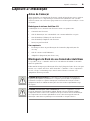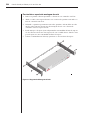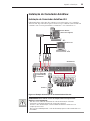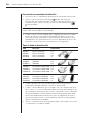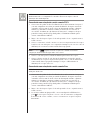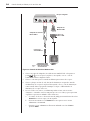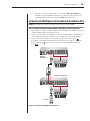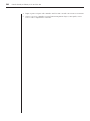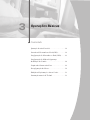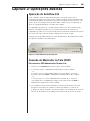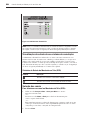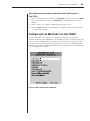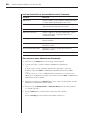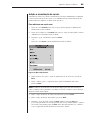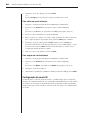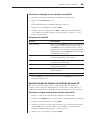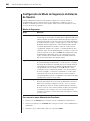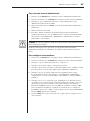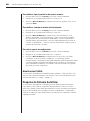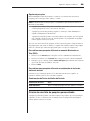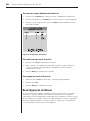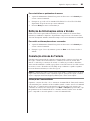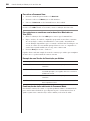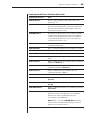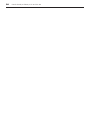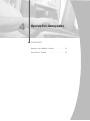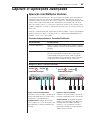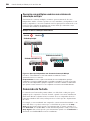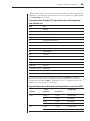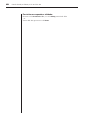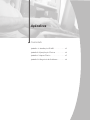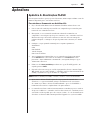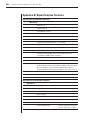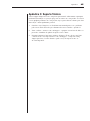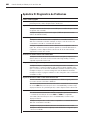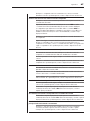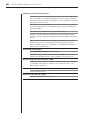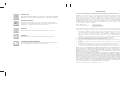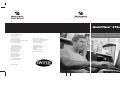A página está carregando...
A página está carregando...
A página está carregando...
A página está carregando...
A página está carregando...
A página está carregando...
A página está carregando...
A página está carregando...
A página está carregando...
A página está carregando...
A página está carregando...
A página está carregando...
A página está carregando...
A página está carregando...
A página está carregando...
A página está carregando...
A página está carregando...
A página está carregando...
A página está carregando...
A página está carregando...
A página está carregando...
A página está carregando...
A página está carregando...
A página está carregando...
A página está carregando...
A página está carregando...
A página está carregando...
A página está carregando...
A página está carregando...
A página está carregando...
A página está carregando...
A página está carregando...
A página está carregando...
A página está carregando...
A página está carregando...
A página está carregando...
A página está carregando...
A página está carregando...
A página está carregando...
A página está carregando...
A página está carregando...
A página está carregando...
A página está carregando...
A página está carregando...
A página está carregando...
A página está carregando...
A página está carregando...
A página está carregando...
A página está carregando...
A página está carregando...
A página está carregando...
A página está carregando...
A página está carregando...
A página está carregando...
A página está carregando...
A página está carregando...
A página está carregando...
A página está carregando...
A página está carregando...
A página está carregando...
A página está carregando...
A página está carregando...
A página está carregando...
A página está carregando...
A página está carregando...
A página está carregando...
A página está carregando...
A página está carregando...
A página está carregando...
A página está carregando...
A página está carregando...
A página está carregando...
A página está carregando...
A página está carregando...
A página está carregando...
A página está carregando...
A página está carregando...
A página está carregando...
A página está carregando...
A página está carregando...
A página está carregando...
A página está carregando...
A página está carregando...
A página está carregando...
A página está carregando...
A página está carregando...
A página está carregando...
A página está carregando...
A página está carregando...
A página está carregando...
A página está carregando...
A página está carregando...
A página está carregando...
A página está carregando...
A página está carregando...
A página está carregando...
A página está carregando...
A página está carregando...
A página está carregando...
A página está carregando...
A página está carregando...
A página está carregando...
A página está carregando...
A página está carregando...
A página está carregando...
A página está carregando...
A página está carregando...
A página está carregando...
A página está carregando...
A página está carregando...
A página está carregando...
A página está carregando...
A página está carregando...
A página está carregando...
A página está carregando...
A página está carregando...
A página está carregando...
A página está carregando...
A página está carregando...
A página está carregando...
A página está carregando...
A página está carregando...
A página está carregando...
A página está carregando...
A página está carregando...
A página está carregando...
A página está carregando...
A página está carregando...
A página está carregando...
A página está carregando...
A página está carregando...
A página está carregando...
A página está carregando...
A página está carregando...
A página está carregando...
A página está carregando...
A página está carregando...
A página está carregando...
A página está carregando...
A página está carregando...
A página está carregando...
A página está carregando...
A página está carregando...
A página está carregando...
A página está carregando...
A página está carregando...
A página está carregando...
A página está carregando...
A página está carregando...
A página está carregando...
A página está carregando...
A página está carregando...
A página está carregando...
A página está carregando...
A página está carregando...
A página está carregando...
A página está carregando...
A página está carregando...
A página está carregando...
A página está carregando...
A página está carregando...
A página está carregando...
A página está carregando...
A página está carregando...
A página está carregando...
A página está carregando...

GARANTÍA LIMITADA
Avocent Corporation garantiza al comprador original que este producto no presenta defectos en el material o en la
mano de obra durante un período de 24 meses a partir de la fecha de la compra.
Además, todos los productos Avocent tienen una garantía de satisfacción de treinta días incondicional. Si por
alguna razón no estuviera satisfecho con el rendimiento de este producto, puede devolverlo al punto de compra
contra reembolso del precio de la compra (excluyendo gastos de envío). Esta garantía no se aplica a los productos
de pedidos especiales y puede que no esté disponible a través de todos los distribuidores. Durante el período de
garantía, el comprador debe llamar inmediatamente a Avocent para obtener el número de AUTORIZACIÓN DE
DEVOLUCIÓN DE MATERIALES (RMA). Asegurarse de que el número RMA aparezca en la hoja de embalaje,
recibo de compra, Y EN EL EXTERIOR DE CADA CAJA DE EMBALAJE. No se aceptarán devoluciones no
autorizadas ni envíos contra reembolso.
Pago anticipado de envío a: Avocent Corporation
4991 Corporate Drive
Huntsville, AL 35805 EE.UU.
Teléfono: (256) 430-4000
La garantía limitada anterior se anula en caso de que ocurran algunas de las siguientes condiciones, en las
cuales el producto se suministre como tal, con todos los fallos y con todas las renuncias de garantía identifi cadas
a continuación:
1. Si no hay un cable aprobado por Avocent conectado a la unidad. Una mala construcción y un mal cableado
pueden disminuir la calidad del vídeo y causar daños en el equipo. El cableado manufacturado Avocent
está construido siguiendo las normas de calidad más altas usando un blindaje trenzado total que cumple
con las normas de emisión FCC y cada cable se prueba individualmente bajo carga.
2. Si el defecto o fallo fue debido al abuso, manejo incorrecto, reparaciones no autorizadas o uso distinto
al indicado.
3. Si se realizaron modifi caciones no autorizadas al producto.
4. Si se produjeron daños en cualquier envío del producto y éstos no se denunciaron.
5. Si los daños fueron debidos o causados por equipo o software no suministrado por Avocent.
6. Si la unidad se usa con alimentación CA polarizada incorrectamente o no conectada a tierra.
7. Si el producto se usa sin seguir las instrucciones suministradas en la Guía del usuario o en la hoja de
instrucciones que se le suministra a usted o con el producto.
8. Si el producto se daña debido a una sobretensión, exposición al agua o fuerzas naturales incluyendo rayos.
EXCEPTO EN LOS CASOS ESPECIFICADOS ANTERIORMENTE Y HASTA EL PUNTO MÁXIMO PERMITIDO
POR LA LEY, AVOCENT CORPORATION RENUNCIA A TODAS LAS GARANTÍAS Y CONDICIONES YA SEAN
EXPRESAS, IMPLICÍTAS O LEGALES EN NINGÚN CASO, INCLUYENDO, SIN LIMITAR, LA DENOMINACIÓN,
SIN INFRACCIÓN, CONDICIÓN, COMERCIABILIDAD O IDONEIDAD PARA UN PROPÓSITO DETERMINADO
O PARTICULAR.
EXCEPTO EN LOS CASOS ESPECIFICADOS ANTERIORMENTE Y HASTA EL PUNTO MÁXIMO PERMITIDO POR
LA LEY, AVOCENT CORPORATION NO SE RESPONSABILIZA POR LOS DAÑOS ESPECIALES, INDIRECTOS O
EMERGENTES (INCLUYENDO, SIN LIMITAR, LA PÉRDIDA DE INGRESOS, PÉRDIDA DE VENTAS, PÉRDIDA
DE INFORMACIÓN, PÉRDIDAS FINANCIERAS, LESIONES PERSONALES, PÉRDIDA DE PRIVACIDAD O
NEGLIGENCIA) QUE PUEDEN SER CAUSADAS O RELACIONADAS A, DIRECTA O INDIRECTAMENTE, EL
USO DEL PRODUCTO O SERVICIO PARA CUALQUIER PROPÓSITO O USO, O POR CUALQUIER DEFECTO O
DEFICIENCIA AUNQUE SE HUBIERA COMUNICADO A AVOCENT CORPORATION O A CUALQUIER OTRO
CONCESIONARIO AVOCENT AUTORIZADO DE LA POSIBILIDAD DE TALES DAÑOS O PÉRDIDAS
.
©2002 Avocent Corporation. Reservados todos los derechos.
A página está carregando...

Guia de Instalação/Utilização
AutoView 416/424
®

INSTRUÇÕES
Este símbolo é utilizado para chamar a atenção do usuário para instruções importantes
sobre a operação e manutenção do aparelho existentes no manual.
VOLTAGEM PERIGOSA
Este símbolo destina-se a alertar o usuário para a existência de voltagem perigosa não
isolada dentro do revestimento do produto com uma magnitude suficiente capaz de
provocar choques elétricos em pessoas.
LIGADO
Este símbolo indica que o interruptor se encontra na posição ligada.
DESLIGADO
Este símbolo indica que o interruptor se encontra na posição desligada.
TERMINAL DE ATERRAMENTO
Este símbolo indica que o terminal deve ser aterrado antes de se efetuarem quaisquer
outras ligações ao equipamento.

AutoView 424
Guia de Instalação/Utilização
Avocent, o logotipo da Avocent e “The Power of Being There”
são marcas comerciais da Avocent Corporation. AutoView e
LongView são marcas registradas da Cybex Computer Products
Corporation. Todas as outras marcas são propriedade dos respec-
tivos proprietários.
© 2002 Avocent Corporation. Todos os direitos reservados.
®

Notifi cação para os EUA
Advertência: Alterações ou modificações a esta unidade não expressamente autorizadas
pelas partes responsáveis pela conformidade do aparelho poderão invalidar a permissão
para utilização do equipamento pelo usuário.
Nota: Este equipamento foi testado e está em conformidade com os limites para
aparelhos digitais Classe A, correspondente à Seção 15 dos Regulamentos da FCC.
Estes limites foram concebidos para assegurá-lo de uma proteção razoável contra
interferências perigosas, sempre que o equipamento estiver sendo usado numa área
comercial. Este equipamento gera, utiliza e pode irradiar radiofreqüência e, se não
for instalado e utilizado de acordo com as instruções descritas no manual de
instruções, poderá causar interferências prejudiciais às comunicações rádio. A operação
deste equipamento numa área residencial pode causar interferências perigosas. Nesta
situação, o usuário terá a responsabilidade de corrigir a interferência.
Canadian Notifi cation
This digital apparatus does not exceed the Class A limits for radio noise emissions
from digital apparatus set out in the Radio Interference Regulations of the Canadian
Department of Communications.
Le présent appareil numérique n’émet pas de bruits radioélectriques dépassant les
limites applicables aux appareils numériques de la classe A prescrites dans le Règlement
sur le brouillage radioélectrique édicté par le Ministère des Communications du Canada.
Japanese Notifi cation
Certifi cados de Aprovação
UL 1950, CSA C22. 2 No. 950, EN60950, IEC 60950
FCC part 15A, EN55022, EN55024

Capítulo 1: Visão Geral do Produto
Características e Vantagens . . . . . . . . . . . . . . . . . . 3
Compatibilidade . . . . . . . . . . . . . . . . . . . . . . . . . . . 6
Precauções de Segurança . . . . . . . . . . . . . . . . . . . . 6
Capítulo 2: Instalação
Antes de Começar . . . . . . . . . . . . . . . . . . . . . . . . . . 9
Montagem do Rack do seu
Comutador AutoView . . . . . . . . . . . . . . . . . . . . . . . 9
Instalação do Comutador AutoView . . . . . . . . . 11
Conexão de Múltiplos Comutadores
AutoView 424 . . . . . . . . . . . . . . . . . . . . . . . . . . . . 15
Capítulo 3: Operações Básicas
Operação do AutoView 424 . . . . . . . . . . . . . . . . . 19
Ligação do Mostrador na Tela (OSD) . . . . . . . . 19
Configuração do Mostrador na Tela (OSD) . . . 21
Configuração do Modo de Segurança
da Estação do Usuário . . . . . . . . . . . . . . . . . . . . . 26
Pesquisa do Sistema AutoView . . . . . . . . . . . . . . 28
Reconfiguração do Mouse . . . . . . . . . . . . . . . . . . 30
Exibição de Informações sobre a Versão . . . . . . 31
Comutação através do Teclado . . . . . . . . . . . . . . 31
Capítulo 4: Operações Avançadas
Operação com Múltiplos Usuários . . . . . . . . . . . 37
Conversão do Teclado . . . . . . . . . . . . . . . . . . . . . 38
Apêndices
Apêndice A: Atualizações FLASH . . . . . . . . . . . . 43
Apêndice B: Especificações Técnicas . . . . . . . . . . 44
Apêndice C: Suporte Técnico . . . . . . . . . . . . . . . . 45
Apêndice D: Diagnóstico de Problemas . . . . . . . 46
Sumário
A página está carregando...

Conteúdo
1
Visão Geral do Produto
Características e Vantagens . . . . . . . . . . . . . . . . . . . 3
Compatibilidade . . . . . . . . . . . . . . . . . . . . . . . . . . . . 6
Precauções de Segurança . . . . . . . . . . . . . . . . . . . . . 6
A página está carregando...

Capítulo 1: Visão Geral do Produto 3
Capítulo 1: Visão Geral do Produto
Características e Vantagens
O Comutador KVM AutoView 424 lhe permite controlar até 256 PCs, sistemas Sun
ou USB, através de um teclado, monitor e mouse. O comutador é compatível com as
estações de trabalho Sun, computadores de sistema USB, sistemas PC/AT IBM e sistemas
PS/2 e computadores 100% compatíveis, com suporte para os modos de vídeo VGA,
SVGA, XGA e XGA-II. Periféricos como o mouse e teclado Sun e PS/2 são conectados na
parte traseira da unidade.
Suporte para múltiplas plataformas
O comutador AutoView 424 proporciona ao seu sistema de comutação uma capacidade
de múltiplas plataformas, permitindo conectar quaisquer combinações de computadores
PS/2, Sun ou USB num único sistema ao mesmo tempo. Mude facilmente de plataforma
através do sistema de menu na tela do AutoView 424.
Capacidade de acesso por múltiplos usuários/remoto
O seu comutador AutoView 424 permite a utilização do sistema por dois usuários em
simultâneo. O segundo usuário poderá estar situado a uma distância até 150 metros do
sistema AutoView 424. A extensão incluída no sistema lhe permite conectar um segundo
teclado, monitor e mouse num local onde eles sejam necessários. Dentro da unidade
base, o AutoView 424 realiza uma comutação de matriz completa 2 x 24 para cada um
dos dois usuários conectados individualmente a um dos 24 PCs conectados ao mesmo
tempo.
Capacidade de mostrador na tela
Configure e controle o seu comutador AutoView 424 através do Mostrador na Tela
(OSD). Atribua nomes, à sua escolha, aos canais do seu computador e, em seguida,
selecione o computador desejado a partir de um menu de fácil utilização. Os
menus secundários lhe permitem configurar e iniciar a pesquisa de canais e outras
características do sistema.
Sistema de segurança avançado para um controle total do acesso
ao sistema
Utilize a característica de segurança avançada de múltiplos níveis para configurar e
controlar o acesso ao servidor para cada tipo de usuário no sistema. O administrador
possui acesso total ao sistema, enquanto que os usuários individuais somente podem
visualizar ou visualizar/editar as funções de cada servidor conectado.
Capacidade de atualizações FLASH
O Comutador AutoView 424 pode ser atualizado através do sistema FLASH. Isto lhe
permite atualizar o seu firmware a qualquer momento através de uma simples conexão
serial, para assegurar que o seu sistema AutoView 424 está sempre a usar a versão mais
recente disponível.

4 Guia de Instalação/Utilização do AutoView 424
Suporte do mouse
O AutoView 424 oferece-lhe um suporte para inúmeros mouses PS/2, incluindo: IBM
ScrollPoint, Logitech MouseMan Wheel, Logitech Trackman Marble Wheel, Logitech
Trackman Marble FX, Mouse Kensington de 4 Botões, Mouse Microsoft Explorer e a
família de produtos Microsoft IntelliMouse.
Plug and Play
O comutador AutoView 424 suporta os tipos de vídeo Plug and Play e é compatível com
os padrões VESA DDC2B.
Versatilidade do mouse
Para assegurar uma maior compatibilidade com o seu equipamento atual, o seu
comutador AutoView 424 está equipado com uma característica de versatilidade do
mouse. Operado através do AutoView 424, o seu mouse funcionará com qualquer
computador conectado – independentemente dele ser compatível ou não com mouses de
sistema Sun, USB ou PS/2.
Capacidade de expansão até um máximo de 256 computadores
O comutador AutoView 424 suportará de 1 até 24 computadores conectados ou canais,
consoante o modelo. Se forem necessários mais de 24 canais, poderão ser adicionadas
mais unidades em cascata para permitir a expansão do sistema. Poderá ser conectado
um conjunto de unidades até um total de 256 computadores conectados num mesmo
sistema.
Característica “Keep Alive”
A característica “Keep Alive” do AutoView 424 permite utilizar um dos servidores
conectados para conectar o comutador AutoView 424, no caso de ocorrer uma falha de
corrente neste último. Isso evita que os computadores conectados congelem e evita ao
usuário perder tempo e dados valiosos.
Utilidade de configuração OSD
A Utilidade de Configuração OSD permite ao administrador de sistemas configurar
facilmente e efetuar o download de uma lista de canais com os usuários definidos para
o sistema, e acessar determinadas características específicas de todo o sistema. Para uma
maior segurança, esta utilidade permitirá igualmente ao usuário carregar e guardar a
sua configuração.
Tecnologia AutoBoot
A característica AutoBoot inicia o arranque de todos os servidores conectados durante
a conexão inicial ou depois de uma falha de corrente. Os computadores são conectados
de forma independente, sem ser necessária a intervenção do operador, e podem ser
conectados um de cada vez ou todos ao mesmo tempo. Quando a alimentação estabilizar,
poder-se-á selecionar um canal.

Capítulo 1: Visão Geral do Produto 5
Capacidade de pesquisa integrada
A característica de pesquisa integrada permite ao usuário controlar ou pesquisar
automaticamente os computadores conectados sem ser necessário intervir. Quando for
detectada uma atividade do teclado, a pesquisa será suspensa até que toda a atividade
pare. A pesquisa será então retomada para o canal seguinte.
Comutação através do teclado
Para além de poder utilizar os menus na tela, o usuário poderá igualmente mudar de
canais de computador através de uma simples combinação de teclas.
Versão de 16 portas
O AutoView 424 encontra-se igualmente disponível numa versão de 16 portas, conhecida
por AutoView 416. Embora o número de portas seja diferente, todas as informações
relativas ao AutoView 424 presentes neste manual aplicam-se igualmente ao AutoView 416.
A configuração típica do AutoView 424 é exibida abaixo.
Figura 1.1: Configuração do AutoView 424
Conexão CAT5
Conexão do KVM aos Servidores
Conexão do KVM ao Comutador
AutoView 424
Usuário Analógico
Usuário
Remoto
LongView

6 Guia de Instalação/Utilização do AutoView 424
Compatibilidade
Suporte XGA/XGA-II
Se pretender utilizar uma placa de vídeo XGA ou XGA-II, deverá adquirir um adaptador
disponível junto da Avocent.
Precauções de Segurança
De modo a evitar possíveis problemas com o monitor e/ou com o teclado quando utilizar
produtos Avocent:
• Se o edifício possuir uma fonte de alimentação trifásica de CA, certifi que-se de que o
computador e o monitor estão conectados à mesma fase. Para se obterem melhores
resultados, o computador e o monitor devem ser conectados ao mesmo circuito.
• Utilize somente o cabo de alimentação fornecido pela Avocent para conectar os
computadores e comutadores KVM. As garantias da Avocent não abrangem danos
ao equipamento decorrentes da utilização de outro tipo de cabos.
Para evitar o risco de choques elétricos potencialmente fatais, e para prevenir quaisquer
danos possíveis ao equipamento, por favor respeite as seguintes precauções de
segurança:
• Nunca utilize uma extensão de 2 fi os com produtos Avocent.
• Verifi que as tomadas de CA no computador e no monitor, de modo a certifi car-se de
que estas apresentam uma polaridade e um aterramento corretos.
• Utilize somente as tomadas com aterramento tanto no computador como no moni-
tor. Sempre que utilizar uma fonte de alimentação de reserva (UPS), desconecte o
computador, o monitor e o comutador AutoView 424 da fonte de alimentação.
NOTA: A tomada de CA é a tomada de desconexão principal.
Considerações de segurança sobre a montagem do rack
• Temperatura Ambiente Elevada: Se instalado num rack fechado, a temperatura de
operação dentro dele poderá ser superior à temperatura ambiente. Tenha cuidado
para não exceder a temperatura ambiente máxima da unidade.
• Fluxo de Ar Reduzido: A instalação do equipamento num rack deverá ser efetuada
de modo a que a quantidade de fl uxo de ar necessária para a operação segura do
equipamento não seja comprometida.
• Montagem do Equipamento: A montagem do equipamento no rack deve ser efet-
uada de forma a evitar quaisquer situações de perigo durante uma montagem
desnivelada do equipamento.
• Sobrecarga do Circuito: Deve ter-se em atenção a conexão do equipamento ao
circuito de alimentação e mais concretamente ao efeito que a sobrecarga dos
circuitos poderá ter tanto na proteção contra excesso de corrente como nos fi os
de alimentação. Observe os valores máximos de corrente permitidos na placa de
identifi cação do equipamento.
• Bom Aterramento: Deve ser sempre mantido um bom aterramento do equipamento
montado no rack. Verifi que cuidadosamente todas as ligações à fonte de alimenta-
ção, para além das ligações diretas ao circuito impresso (por exemplo, extensões
com várias fi chas).

Conteúdo
Antes de Começar . . . . . . . . . . . . . . . . . . . . . . . . . . . 9
Montagem do Rack do seu
Comutador AutoView . . . . . . . . . . . . . . . . . . . . . . . . 9
Instalação do Comutador AutoView . . . . . . . . . . . 11
Conexão de Múltiplos Comutadores
AutoView 424 . . . . . . . . . . . . . . . . . . . . . . . . . . . . . . 15
2
Instalação
A página está carregando...

Capítulo 2: Instalação 9
Capítulo 2: Instalação
Antes de Começar
Antes de instalar o seu sistema AutoView 424, consulte as listas abaixo para se certificar
de que possui todos os componentes que foram enviados juntamente com o sistema
AutoView, assim como outros itens que possam ser necessários para a instalação correta
do sistema.
Embalagem do sistema AutoView 424
A embalagem do seu comutador AutoView 424 contém os seguintes itens:
• Comutador AutoView 424
• Cabo de alimentação em conformidade com o sistema utilizado no seu país
• Guia de Instalação/Utilização do AutoView 424
• Guia de Instalação Rápida do AutoView 424
• Instruções para Download
Itens opcionais
• Kit de Suporte de 48 cm para Montagem do Comutador (disponível junto da
Avocent)
• Cabo de conexão serial, DB9 fêmea
• Adaptadores (disponíveis junto da Avocent)
Montagem do Rack do seu Comutador AutoView
Você poderá colocar o comutador AutoView no seu ambiente de trabalho ou montá-lo
num rack padrão EIA.
Utilize um Kit de Suporte para Montagem do Rack (1U) disponível junto da Avocent para
montar o seu conjunto AutoView. Antes de instalar o comutador e outros componentes
no rack, coloque o rack numa posição estável e imóvel. Comece a montar o seu
equipamento de baixo para cima.
CUIDADO: Montagem do Rack - A sobrecarga ou um carregamento desnivelado dos
conjuntos poderá quebrar as prateleiras ou o conjunto e provocar danos ao equipamento
e ferimentos. Coloque os conjuntos numa posição estável antes de começar a montar o
equipamento. Monte as unidades de baixo para cima. Não exceda a capacidade de carga
do conjunto.
CUIDADO: Considerações sobre a Alimentação - Conecte o equipamento somente
à fonte de alimentação especifi cada na unidade. Quando estiverem instalados múltiplos
componentes elétricos num só rack, certifi que-se de que a soma dos valores de alimentação
dos componentes não excede a capacidade do circuito. Uma sobrecarga das fontes de
alimentação e das extensões poderá provocar um incêndio ou choques elétricos.

10 Guia de Instalação/Utilização do AutoView 424
Para instalar o suporte de montagem do rack:
1. Remova os parafusos laterais que fixam a cobertura no seu comutador AutoView.
2. Alinhe os orifícios nos suportes laterais com os orifícios dos parafusos em ambos os
lados do comutador AutoView.
3. Utilizando os parafusos previamente removidos, aparafuse cada um deles em cada
um dos orifícios laterais dos suportes de montagem do rack e na cobertura do
comutador AutoView. Aperte-os bem.
4. Instale uma porca de aperto (fornecida) numa das extremidades da haste de suporte
do cabo. Encaixe a haste nos dois suportes, tal como é exibido abaixo. Instale a outra
porca de aperto na outra extremidade da haste de suporte.
5. Poderão ser utilizadas tiras de fixação para fixar os cabos na haste de suporte.
Figura 2.1: Diagrama de Montagem do Rack

Capítulo 2: Instalação 11
Instalação do Comutador AutoView
Instalação do Comutador AutoView 424
O diagrama abaixo exibe uma das configurações possíveis para o seu comutador
AutoView 424. Siga cada um dos passos descritos no procedimento Para instalar um
comutador AutoView 424 para instalar corretamente o seu comutador novo.
Figura 2.2: Exemplo de Instalação de um Comutador AutoView 424
ADVERTÊNCIA: Para reduzir o risco de choques elétricos ou para evitar
danifi car o seu equipamento:
- Não desconecte a fi cha de aterramento do cabo de alimentação. A fi cha de
aterramento é uma parte importante do sistema de segurança.
- Conecte o cabo de alimentação a uma tomada de aterramento fácil de acessar
sempre que necessário.
- Desconecte a unidade puxando o cabo de alimentação para fora da tomada elétrica ou
da unidade.
TM
KVM
EXTENDER
POWER
Usuário Local
Usuário Remoto
(através do LongView)
AutoView 424
Porta Serial DB9
para Atualização
do Firmware
Servidor 1
Servidores 2-18

12 Guia de Instalação/Utilização do AutoView 424
Para instalar um comutador AutoView 424:
1. Desconecte todos os computadores que farão parte do seu sistema AutoView 424.
2. Conecte o cabo do seu monitor VGA na porta
na parte traseira do seu
AutoView 424. Nos sistemas Sun, ligue o seu conector Sun na porta SUN e, para
os periféricos PS/2, conecte o seu cabo de teclado e mouse PS/2 nas portas e
, respectivamente.
NOTA: O teclado PS/2 não funcionará se já estiver algum teclado Sun conectado. Você poderá,
contudo, utilizar um mouse PS/2 com um teclado Sun.
3. Localize o cabo de conexão adequado para o computador que estiver conectando.
Os tipos de cabo para o AutoView 424 estão identificados abaixo. Conecte este
cabo a uma porta de canal numérico na parte traseira do AutoView 424. A outra
extremidade do cabo apresentará até três conectores, dependendo do tipo de cabo.
Ligue estes conectores às portas correspondentes no seu computador.
Tipos de Cabo do AutoView 424
Cabo Descrição Comprimento
CIFCM-4 PS/2 somente/VGA 1,2 m
CIFCM-8 PS/2 somente/VGA 2,5 m
CIFCM-15 PS/2 somente/VGA 4,5 m
CIFCM-30 PS/2 somente/VGA 9 m
CUSBM-4 USB/VGA 1,2 m
CUSBM-8 USB/VGA 2,5 m
CUSBM-12 USB/VGA 3,5 m
CWSNM-4 Teclado/Mouse SUN 13W3 1,2 m
CWSNM-8 Teclado/Mouse SUN 13W3 2,5 m
CWSNM-15 Teclado/Mouse SUN 13W3 4,5 m
CWSNM-30 Teclado/Mouse SUN 13W3 9 m
CVSNM-4 Teclado/Mouse SUN VGA 1,2 m
CVSNM-8 Teclado/Mouse SUN VGA 2,5 m
CVSNM-15 Teclado/Mouse SUN VGA 4,5 m
CVSNM-30 Teclado/Mouse SUN VGA 9 m
4. Localize o próximo cabo a ser conectado. Repita o passo 3 até que todos os
computadores fiquem devidamente conectados ao AutoView 424.
5. Localize o cabo de alimentação que veio incluído com o seu comutador AutoView
424 e conecte-o ao conector de alimentação IEC no AutoView 424. Certifique-se de
que o interruptor está na posição desconectada e, em seguida, conecte a outra ponta
do cabo de alimentação a uma tomada de CA na parede apropriada. Esta tomada
deverá estar situada num local de fácil acesso perto do equipamento, de modo a
que seja possível desconectar o cabo de alimentação antes de se efetuar qualquer
operação de manutenção na unidade.
6. Conecte o comutador AutoView 424 em primeiro lugar e, em seguida, conecte todos
os computadores conectados à unidade.

Capítulo 2: Instalação 13
NOTA: Antes de se efetuar a manutenção da unidade, dever-se-á desconectar o comutador
AutoView 424 e todos os computadores conectados. Desconecte sempre o cabo de
alimentação da tomada da parede.
Conexão de uma estação de usuário remoto PS/2:
1. Conecte um cabo padrão de Dois Fios Entrelaçados sem Revestimento Categoria 5
(com um comprimento até 150 m) na tomada modular RJ-45 na parte traseira do
comutador AutoView 424. De modo a obter um desempenho máximo e distância
máxima, recomendamos vivamente a utilização de um cabo Avocent C5T ou
Avocent P5T. Se utilizar um cabo diferente de Categoria 5, certifique-se de que a
ponta dele é uma ponta EIA (TIA) 568 B padrão, normalmente utilizado para a
conexão a uma Ethernet 10BaseT.
2. Dirija o cabo de Categoria 5 para o local onde pretende colocar o segundo monitor,
teclado e mouse.
3. Conecte o seu monitor, teclado e mouse aos conectores na parte traseira do receptor
LongView, tal como faria para o seu computador. Certifique-se de conectar o cabo de
alimentação do seu monitor a uma tomada elétrica apropriada.
NOTA: O conector na parte traseira do receptor não é utilizado em nenhuma
confi guração AutoView 424. Não ligue nada a este conector.
4. Conecte o cabo Categoria 5 à tomada modular na parte traseira do receptor.
5. Conecte o plugue circular do cabo da fonte de alimentação na parede à entrada
de alimentação do receptor LongView. Em seguida, conecte o cabo de alimentação
a uma tomada elétrica apropriada. Certifique-se de que o LED indicador de
alimentação do receptor está aceso.
Conexão de uma estação de usuário remoto Sun:
NOTA: Para efetuar esta conexão, é necessário um kit adaptador VAK-1, o qual poderá ser
obtido junto da Avocent.
1. Conecte um cabo padrão de Dois Fios Entrelaçados sem Revestimento Categoria 5
(com um comprimento até 150 m) na tomada modular RJ-45 na parte traseira do
comutador AutoView 424. De modo a obter um desempenho máximo e distância
máxima, recomendamos vivamente a utilização de um cabo Avocent C5T ou
Avocent P5T. Se utilizar um cabo diferente de Categoria 5, certifique-se de que a
ponta dele é uma ponta EIA (TIA) 568 B padrão, normalmente utilizada para a
conexão a uma Ethernet 10BaseT.
2. Dirija o cabo de Categoria 5 para o local onde pretende colocar o segundo monitor,
teclado e mouse.
3. Se o monitor utilizar um plugue 13W3, conecte um adaptador 15HDD macho à
porta
do seu receptor LongView e conecte o cabo do seu monitor ao adaptador
de monitor VAK-1. Caso contrário, conecte o seu monitor ao receptor LongView
diretamente.

14 Guia de Instalação/Utilização do AutoView 424
Figura 2.3: Conexão de Periféricos Remotos Sun
4. Conecte as pontas do adaptador de teclado/mouse miniDIN VAK-1 de 6 pinos às
portas
e no seu receptor LongView e, em seguida, conecte o cabo de
teclado/mouse Sun ao adaptador VAK-1.
5. Conecte o cabo Categoria 5 à tomada modular na parte traseira do receptor.
6. Conecte o plugue circular do cabo da fonte de alimentação na parede à entrada
de alimentação do receptor LongView. Em seguida, conecte o cabo de alimentação
a uma tomada elétrica apropriada. Certifique-se de que o LED indicador de
alimentação do receptor está aceso.
7. Se, no local de acesso remoto, se utilizarem periféricos Sun, será necessário
configurar o comutador AutoView 424 para que este os reconheça e para que assim
os periféricos possam ser utilizados. Para efetuar isso:
a. No usuário local, ative o Mostrador na tela (OSD) pressionando uma das teclas
Control duas vezes no espaço de um segundo.
b. Pressione novamente a tecla Control duas vezes para acessar o menu
Administrator Commands.
c. Destaque a opção Administrator Functions utilizando as teclas de Seta e
pressione Enter.
RECEIVER
Receptor LongView
Adaptador de
Monitor VAK-1
Adaptador do Teclado/
Mouse VAK-1
Conector do
Teclado/Mouse
Conector do
Monitor 13W3
Estação do Usuário
do Sistema Sun

Capítulo 2: Instalação 15
d. Destaque e selecione a opção Remote User. Utilize a barra de espaços para
visualizar os tipos de periféricos disponíveis e selecione aqueles que forem
apropriados para o seu sistema. Pressione Enter para confirmar.
Conexão de Múltiplos Comutadores AutoView 424
NOTA: Para efetuar uma conexão em cascata, são necessários cabos CIFCM.
Para conectar múltiplos comutadores AutoView 424 em cascata:
1. Siga os passos 1-5 descritos no procedimento Para instalar um comutador AutoView
424 para cada unidade conectada em cascata.
2. Ligue o conector “mini-D” de 25 pinos do cabo de conexão CIFCM a qualquer porta
de canal disponível na parte traseira do seu comutador AutoView 424 principal.
3.
Ligue o conector de 15 pinos do monitor da outra ponta do cabo na porta
do primeiro comutador AutoView 424 conectado em cascata. Ligue o conector do
mouse PS/2 à porta . Ligue o outro conector do teclado miniDIN de 6 pinos à
porta .
Figura 2.4: Conexão de Múltiplos Comutadores
Comutador
Principal
AutoView 424
Comutador Secundário
Servidores 2-18
Servidores 2-18
Servidor 1

16 Guia de Instalação/Utilização do AutoView 424
4. Repita os passos 2-3 para cada comutador AutoView 424 conectado em cascata no seu sistema.
5. Conecte o(s) seu(s) comutador(es) AutoView 424 em primeiro lugar e, em seguida, conecte
todos os outros computadores conectados.
A página está carregando...
A página está carregando...
A página está carregando...
A página está carregando...
A página está carregando...
A página está carregando...
A página está carregando...
A página está carregando...
A página está carregando...
A página está carregando...
A página está carregando...
A página está carregando...
A página está carregando...
A página está carregando...
A página está carregando...
A página está carregando...
A página está carregando...
A página está carregando...
A página está carregando...
A página está carregando...
A página está carregando...
A página está carregando...
A página está carregando...
A página está carregando...
A página está carregando...
A página está carregando...
A página está carregando...
A página está carregando...
A página está carregando...
A página está carregando...
A página está carregando...
A página está carregando...
A página está carregando...
A página está carregando...
-
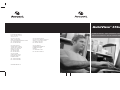 1
1
-
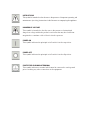 2
2
-
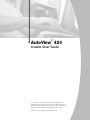 3
3
-
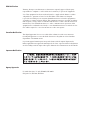 4
4
-
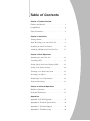 5
5
-
 6
6
-
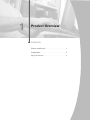 7
7
-
 8
8
-
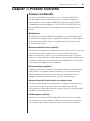 9
9
-
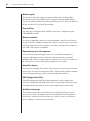 10
10
-
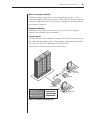 11
11
-
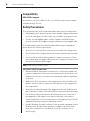 12
12
-
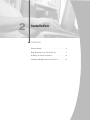 13
13
-
 14
14
-
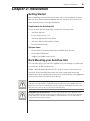 15
15
-
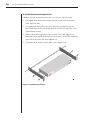 16
16
-
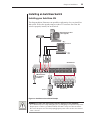 17
17
-
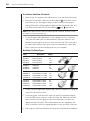 18
18
-
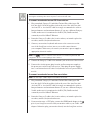 19
19
-
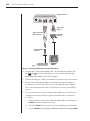 20
20
-
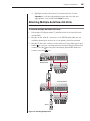 21
21
-
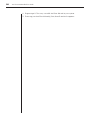 22
22
-
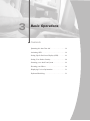 23
23
-
 24
24
-
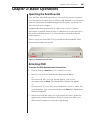 25
25
-
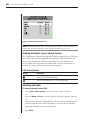 26
26
-
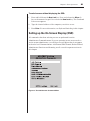 27
27
-
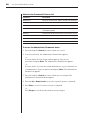 28
28
-
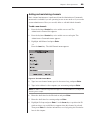 29
29
-
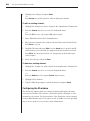 30
30
-
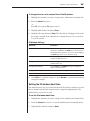 31
31
-
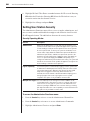 32
32
-
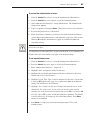 33
33
-
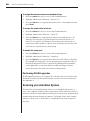 34
34
-
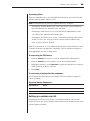 35
35
-
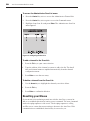 36
36
-
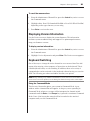 37
37
-
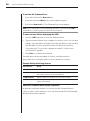 38
38
-
 39
39
-
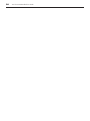 40
40
-
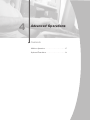 41
41
-
 42
42
-
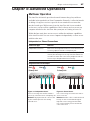 43
43
-
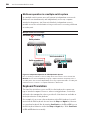 44
44
-
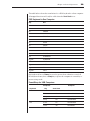 45
45
-
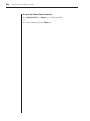 46
46
-
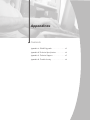 47
47
-
 48
48
-
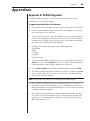 49
49
-
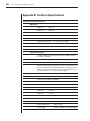 50
50
-
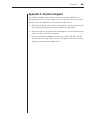 51
51
-
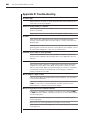 52
52
-
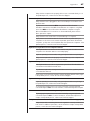 53
53
-
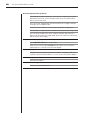 54
54
-
 55
55
-
 56
56
-
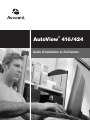 57
57
-
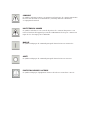 58
58
-
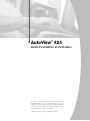 59
59
-
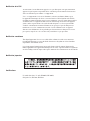 60
60
-
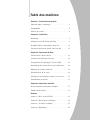 61
61
-
 62
62
-
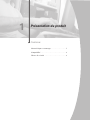 63
63
-
 64
64
-
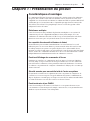 65
65
-
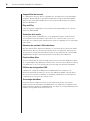 66
66
-
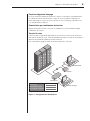 67
67
-
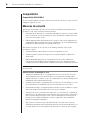 68
68
-
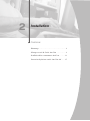 69
69
-
 70
70
-
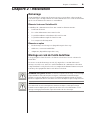 71
71
-
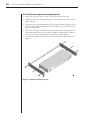 72
72
-
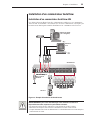 73
73
-
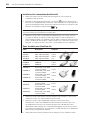 74
74
-
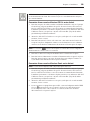 75
75
-
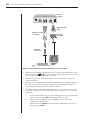 76
76
-
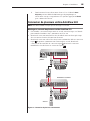 77
77
-
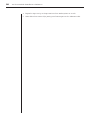 78
78
-
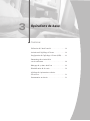 79
79
-
 80
80
-
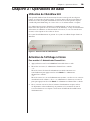 81
81
-
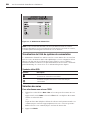 82
82
-
 83
83
-
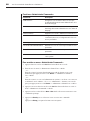 84
84
-
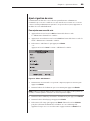 85
85
-
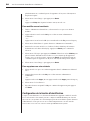 86
86
-
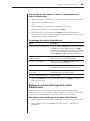 87
87
-
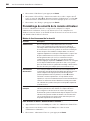 88
88
-
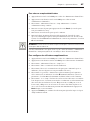 89
89
-
 90
90
-
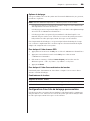 91
91
-
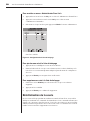 92
92
-
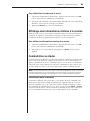 93
93
-
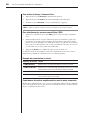 94
94
-
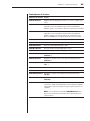 95
95
-
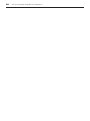 96
96
-
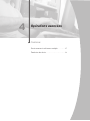 97
97
-
 98
98
-
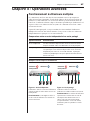 99
99
-
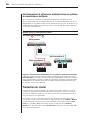 100
100
-
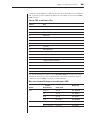 101
101
-
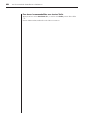 102
102
-
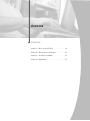 103
103
-
 104
104
-
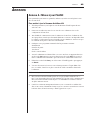 105
105
-
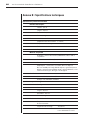 106
106
-
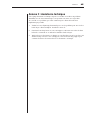 107
107
-
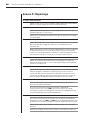 108
108
-
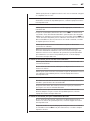 109
109
-
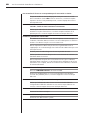 110
110
-
 111
111
-
 112
112
-
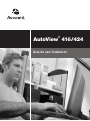 113
113
-
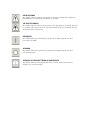 114
114
-
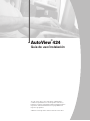 115
115
-
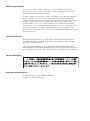 116
116
-
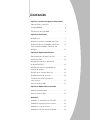 117
117
-
 118
118
-
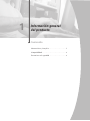 119
119
-
 120
120
-
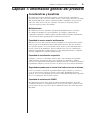 121
121
-
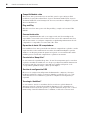 122
122
-
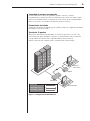 123
123
-
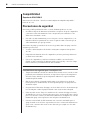 124
124
-
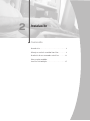 125
125
-
 126
126
-
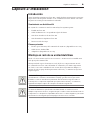 127
127
-
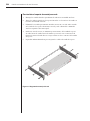 128
128
-
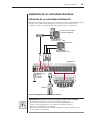 129
129
-
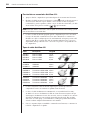 130
130
-
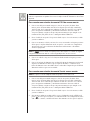 131
131
-
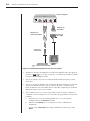 132
132
-
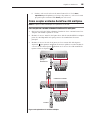 133
133
-
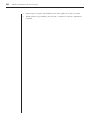 134
134
-
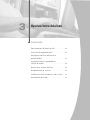 135
135
-
 136
136
-
 137
137
-
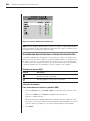 138
138
-
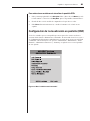 139
139
-
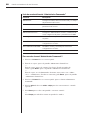 140
140
-
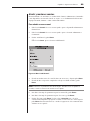 141
141
-
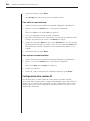 142
142
-
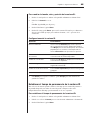 143
143
-
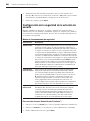 144
144
-
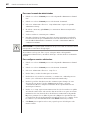 145
145
-
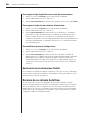 146
146
-
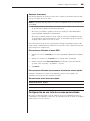 147
147
-
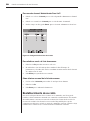 148
148
-
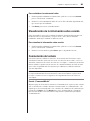 149
149
-
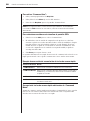 150
150
-
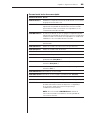 151
151
-
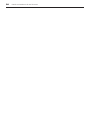 152
152
-
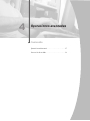 153
153
-
 154
154
-
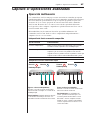 155
155
-
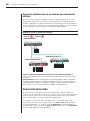 156
156
-
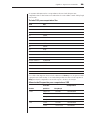 157
157
-
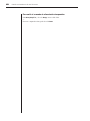 158
158
-
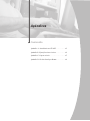 159
159
-
 160
160
-
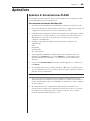 161
161
-
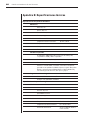 162
162
-
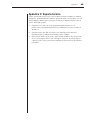 163
163
-
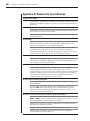 164
164
-
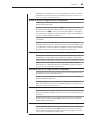 165
165
-
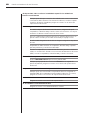 166
166
-
 167
167
-
 168
168
-
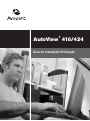 169
169
-
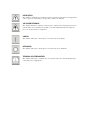 170
170
-
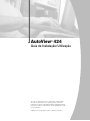 171
171
-
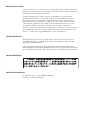 172
172
-
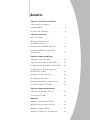 173
173
-
 174
174
-
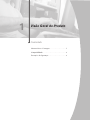 175
175
-
 176
176
-
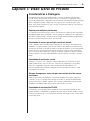 177
177
-
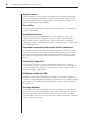 178
178
-
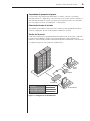 179
179
-
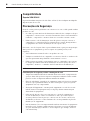 180
180
-
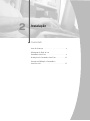 181
181
-
 182
182
-
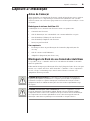 183
183
-
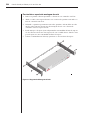 184
184
-
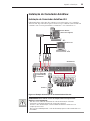 185
185
-
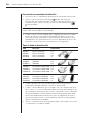 186
186
-
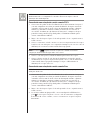 187
187
-
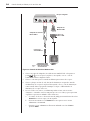 188
188
-
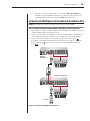 189
189
-
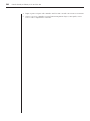 190
190
-
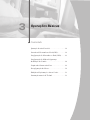 191
191
-
 192
192
-
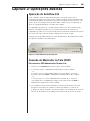 193
193
-
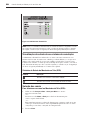 194
194
-
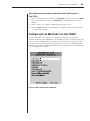 195
195
-
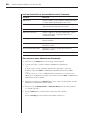 196
196
-
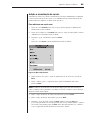 197
197
-
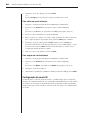 198
198
-
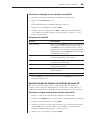 199
199
-
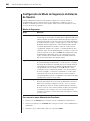 200
200
-
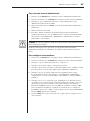 201
201
-
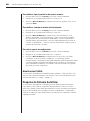 202
202
-
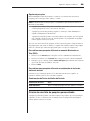 203
203
-
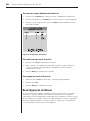 204
204
-
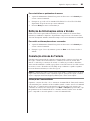 205
205
-
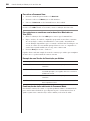 206
206
-
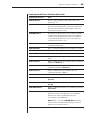 207
207
-
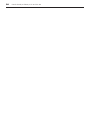 208
208
-
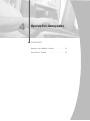 209
209
-
 210
210
-
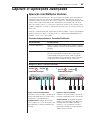 211
211
-
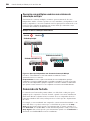 212
212
-
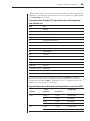 213
213
-
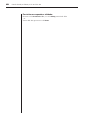 214
214
-
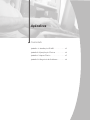 215
215
-
 216
216
-
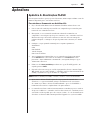 217
217
-
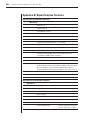 218
218
-
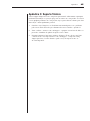 219
219
-
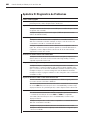 220
220
-
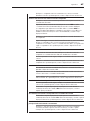 221
221
-
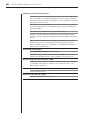 222
222
-
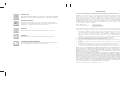 223
223
-
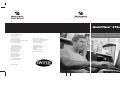 224
224
em outras línguas
- español: Avocent 424 Guía del usuario
- français: Avocent 424 Mode d'emploi
- English: Avocent 424 User guide
Outros documentos
-
Tripp Lite B005-008 Manual do usuário
-
Trendnet TK-CAT5U Ficha de dados
-
Trendnet TK-CAT5P Ficha de dados
-
Trendnet TK-EX4 Ficha de dados
-
Trendnet TK-EX4 Ficha de dados
-
Tripp Lite B005-004-R Manual do usuário
-
Microsoft Comfort Curve Keyboard 3000, FRE Manual do usuário
-
Dell PowerEdge M805 Guia rápido
-
Tripp Lite B005-002-R Manual do usuário
-
Dell PowerEdge 1955 Manual do usuário